Win10的edge浏览器怎么升级?升级edge浏览器版本方法 |
您所在的位置:网站首页 › microsoft edge版本过低 › Win10的edge浏览器怎么升级?升级edge浏览器版本方法 |
Win10的edge浏览器怎么升级?升级edge浏览器版本方法
|
当前位置:系统之家 > 系统教程 > Win10的edge浏览器怎么升级?
Win10的edge浏览器怎么升级?升级edge浏览器版本方法
时间:2021-09-20 14:55:19 作者:辰奕 来源:系统之家 1. 扫描二维码随时看资讯 2. 请使用手机浏览器访问: https://m.xitongzhijia.net/xtjc/20210920/226450.html 手机查看 评论 反馈  网盘下载
笔记本专用 Win10 64位 激活专业版 (各品牌均适用) V2023.02
网盘下载
笔记本专用 Win10 64位 激活专业版 (各品牌均适用) V2023.02
大小:5.74 GB类别:Windows 10系统 很多用户现在都喜欢用win10系统,win10系统自带的edge浏览器也深受广大用户的喜爱,那么我们平时在使用的过程中如何给它升级最新的版本呢?下面就和大家讲讲win10升级edge浏览器版本的方法吧。 1、微软Windows 10默认安装的edge浏览器不是最新的edge浏览器。查看版本,打开edge浏览器,点击右上方的三点图标,点击“设置”,在常规的界面下,拉到最下面,从关于此应用可以查看到相关的版本号。 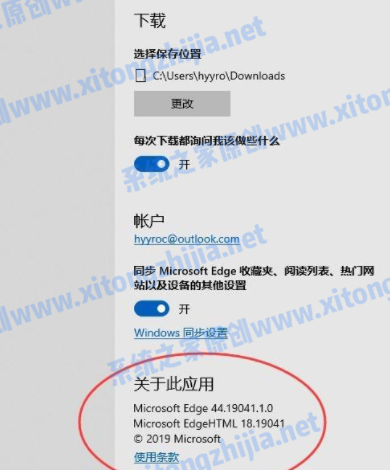
2、可以看到上面的版本号不是最新的 版本。接下来在菜单中选择“帮助和反馈”。打开edge的帮助网站。 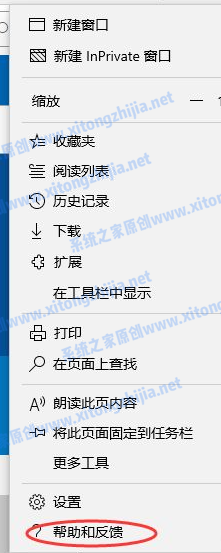
3、在帮助和反馈的网站,选择“下载新版Microsoft edge”。 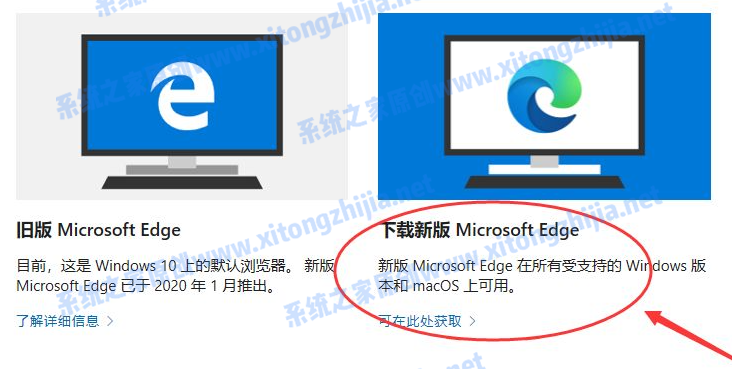
4、进入相关的新版本下载页面,点击“接受并下载”相关edge浏览器新版本。 
5、开始进行edge新版本的下载,完成下载后就可以安装新版本的edge浏览器。 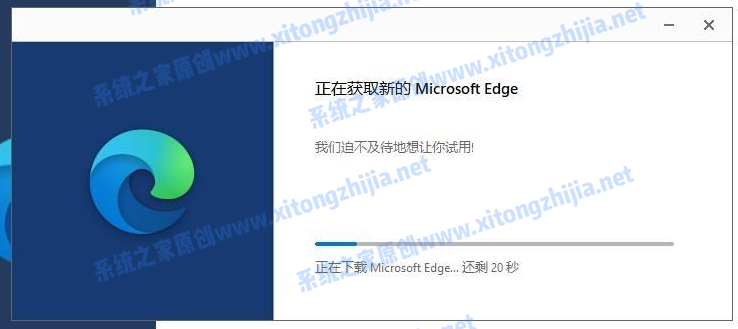
6、经过几分钟的等待安装,就完成新版本的edge安装。 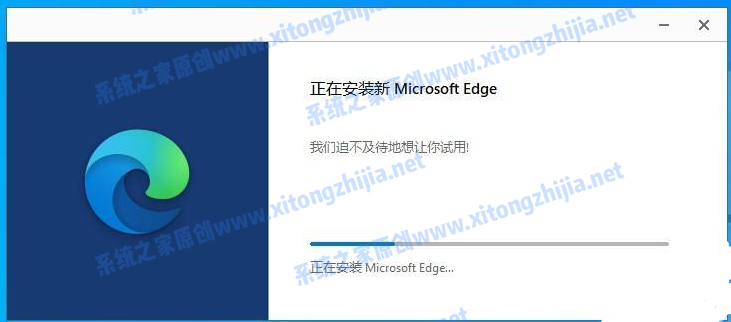
7、完成后就可以开始体验新版本的edge浏览器。 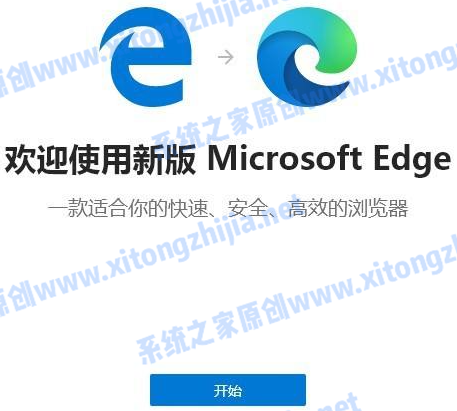
8、从关于的界面可以看到升级的版本为81.0.416.77。 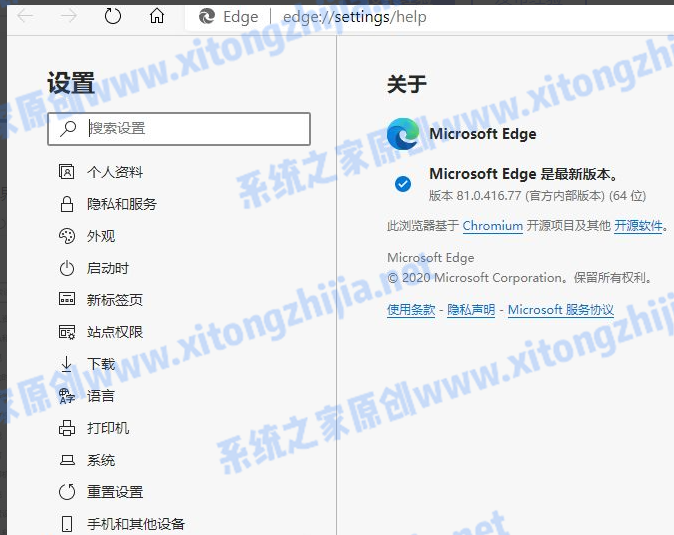
以上就是和大家分享的win10浏览器升级edge版本的方法了,大家如果想要给自己电脑升级win10edge浏览器的话就可以通过上述方法来实现了,希望这篇文章能够帮到大家。 标签 win10教程Win10怎么卸载系统自带的输入法? 下一篇 > MSU文件是什么?Win10怎么安装MSU文件? 相关教程 Win10系统Xbox主机添加新用户一直转圈怎么办... KB5006670无法卸载怎么办?Win10 KB5006670强... 电脑打开设置提示该文件没有与之关联的程序来... Win10设置里的恢复不见了怎么办?Win10恢复选... Win10只有关机和重启没有睡眠模式怎么办? Win10时间格式怎么设置?Win10设置时间格式的... Win10暂停更新35天后还能暂停么?Win10增加系... 华硕天选4如何重装系统?重装天选4笔记本的方... Win10找不到声音输出设备怎么办?Win10找不到... Win10xbox下载速度慢怎么办?Win10xbox下载速...
用U盘怎么重装系统Win10?U盘重装系统win10详细教程 
Win10电脑提示Task Host Window阻止关机怎么办 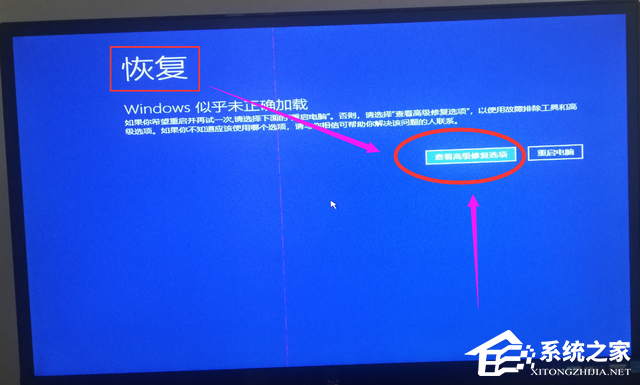
win10忘记开机密码怎么办?win10开机密码忘记的解决方法分享 
Win11内存完整性已关闭,你的设备可能易受攻击怎么办? 发表评论共0条  没有更多评论了
没有更多评论了
评论就这些咯,让大家也知道你的独特见解 立即评论以上留言仅代表用户个人观点,不代表系统之家立场 |
【本文地址】
今日新闻 |
推荐新闻 |